

作者: Vernon Roderick, 最新更新: 2019年9月18日
你可能已经听说过中国科技公司小米的成功。 他们是发布手机的手机制造商,受到了观众的欢迎,尤其是印度市场。
这款手机是Redmi Note 6 Pro,取得了巨大的成功。 然而,无论它是什么品牌,你都必须寻找一种方法 从Redmi Note 7恢复已删除的文件 在某一点。
当然,在使用这款手机取得成功后,许多用户不再犹豫等待他们的新机型。 下一部手机Redmi Note 7已经淘汰。 人们在那里购买这些手机或梦想购买它们。 关键是,此时数据丢失是不可避免的。
技术还不够先进。 但是,虽然我们仍然没有办法防止数据丢失100%,但我们仍然能够找到能够从Redmi Note 7中恢复已删除文件的工具。
所以今天我们要谈谈 如何从Redmi Note 7恢复已删除的文件 使用专业工具以及Redmi Note 7的内置功能。 话虽如此,让我们首先谈谈Redmi Note 7是什么。
在编写软件多年后,我们创建了一个易于使用且能够解决您的问题的 Android 工具。
检查这个: “下载“ FoneDog Android数据恢复 轻松安全地从您的 Redmi Note 7 中检索已删除的文件。 如果您想尝试其他一些基本解决方案,我们在下面收集了一些很棒的想法。
Android的数据恢复
恢复已删除的邮件,照片,联系人,视频,WhatsApp等。
使用或不使用root快速查找Android上的丢失和删除数据。
与6000 + Android设备兼容。
免费下载
免费下载

为什么要从Redmi Note 7中恢复已删除的文件?你可以从Redmi Note 7中恢复已删除的文件吗?提示1:如何从Redmi Note 7中恢复已删除的文件(推荐)提示2:从Mi Cloud从Redmi Note 7恢复已删除的文件提示3:通过备份从Redmi Note 7恢复已删除的文件提示4:从Google云端硬盘中删除Redmi Note 7中的已删除文件最后的思考
Redmi Note 7是一款采用6.3英寸LCD显示屏的手机,采用四核处理器。 众所周知,48MP和5MP镜头具有惊人的相机质量。 Redmi Note 7具有巨大的存储空间,范围从32 GB到128 GB。 有了这么多存储空间,您的文件就会丢失一瞥。
这也可能是您正在寻找从Redmi Note 7恢复已删除文件的方法的原因之一。 毕竟,有很多方法可以实现数据丢失,其中一些方法包括:
了解这些情况应该可以减少再次遇到数据丢失的可能性。 无论哪种方式,它已经发生了,你无法做任何事情来扭转它。
现在你可能会问它是否无法逆转,是否也是不可能的 从Redmi Note 7恢复已删除的文件?
幸运的是,答案很大 可以。 除非您对手机进行了调整并弄乱了所有内容,否则有多种方法可以从Redmi Note 7恢复已删除的文件。
是的,再次。 如果您调整了手机或做了一些您不了解的事情,则可能无法再丢失数据。 因此,在识别Redmi Note 7中的数据丢失后,您应该做些什么。
话虽如此,我们现在将执行数字4中所述的操作,即使用专门的恢复工具从Redmi Note 7恢复已删除的文件。
我们将在本文中讨论的头号建议 如何恢复已删除的文件 来自Redmi Note 7是 FoneDog Android数据恢复 软件。
FoneDog Android数据恢复是一种软件,可以恢复已删除或丢失的文件。 这些文件可以是照片,视频,文档,录音等。
您可能想知道为什么在所有工具中,我们选择推荐FoneDog Android数据恢复软件。 如果您想知道为什么要阅读。
Android的数据恢复
恢复已删除的邮件,照片,联系人,视频,WhatsApp等。
使用或不使用root快速查找Android上的丢失和删除数据。
与6000 + Android设备兼容。
免费下载
免费下载

该软件提供了许多功能,可帮助您完成从Redmi Note 7恢复已删除文件的任务。
功能和界面都有优点。 以下是该软件的基本优点:
那些东西都很好,但它的功能呢? 幸运的是,它还可以帮助您实现从Redmi Note 7恢复已删除文件的任务,并具有以下功能:
有了这些基本信息,您应该已经知道FoneDog Android数据恢复将如何帮助您从Redmi Note 7中恢复已删除的文件。 现在我们转到用户指南。
如何使用FoneDog Android数据恢复?
使用FoneDog Android数据恢复 从Redmi Note 7恢复已删除的文件 是一项非常简单的任务。 你只需要遵循某些步骤。
无论如何,这些是您需要采取的步骤。 请记住一次一个地遵循它们以避免混淆并防止发生并发症:
首先,您应该在此链接中下载FoneDog Android Data Recovery: /android-data-recovery/
下载文件后,将其安装在您的计算机中。 安装完成后,启动软件,以便在完成后续步骤时正常运行。
使用USB线将Redmi Note 7连接到打开FoneDog Android数据恢复软件的计算机。
完成此操作后,软件应识别您的手机。 但是,有时情况并非如此,特别是如果这是您第一次尝试从Redmi Note 7恢复已删除的文件时。
在这种情况下,您将不得不做一个额外的步骤。

如前所述,如果FoneDog Android数据恢复软件无法立即识别您的设备,这意味着存在问题。
所以你需要解决这个问题。 这可以通过启用USB调试来完成。 USB调试是Android手机中的一个选项,允许通过USB线连接。
要启用USB调试,您需要执行以下步骤:
启用USB调试后,您的Redmi Note 7现在将允许计算机连接到手机,因此,FoneDog Android数据恢复软件将识别该设备。

界面显示后,您将看到不同类型的文件。 一些下 联系人和消息 文件部分,以及剩下的部分 媒体文件 部分。
从这些选项中选择要从Redmi Note 7扫描的文件类型。 选择文件类型后,单击 下一页 .

下一个屏幕将显示属于您在上一个屏幕中选择的文件类型的文件。 选择要恢复的文件。
选择文件后,您将在右侧面板中看到有关文件和预览的信息。 系统还会提示您找到要从中提取恢复文件的文件夹。

完成后,您现在可以单击 恢复 按钮开始恢复过程。 此时,您唯一需要做的就是等待该过程完成。
有了这个,您现在知道如何使用FoneDog Android数据恢复软件从Redmi Note 7恢复已删除的文件。
虽然这是一个了不起的解决方案,但您仍需要了解更多替代方案。 话虽如此,让我们从传统方法开始,从Redmi Note 7中恢复已删除的文件。
Android的数据恢复
恢复已删除的邮件,照片,联系人,视频,WhatsApp等。
使用或不使用root快速查找Android上的丢失和删除数据。
与6000 + Android设备兼容。
免费下载
免费下载

Redmi Note 7与任何其他品牌一样,都有自己的产品,您可以通过互联网访问您的文件。 它们还存储备份文件,允许您手动或自动将数据保存在Redmi Note 7上。
现在,是时候学习如何使用Mi Cloud从Redmi Note 7恢复已删除的文件。 首先,我们将讨论如何准备备份以供将来使用的步骤:
此时,您的数据应该已存档。 现在你所要做的就是 从Redmi Note 7恢复已删除的文件 用那个备份文件。
有了这个,您现在学习了如何使用Mi Cloud从Redmi Note 7恢复已删除的文件。 但是,这有一些缺点,比如它需要你连接到互联网。 另外,如果不启用,则必须手动执行此操作 自动备份 选项。
Redmi Note 7具有为其用户提供的内置备份功能。 这是从Redmi Note 7恢复已删除文件的一种聪明方法。 它与Mi Cloud略有不同,因为它可以在没有互联网连接的情况下使用。 这是为什么?
这是因为它是一个本地备份文件,您可以从Internet商店的某个位置找到它。
不用多说,以下是使用本地备份从Redmi Note 7恢复已删除文件的步骤。
请注意: 这将是有关如何创建备份文件的步骤。
无论您有什么目的,您都可以在目录中找到备份文件: 存储/ MI /备份 和在 备份 夹。 您可以手动还原它们,但您也可以通过以下步骤避免麻烦:
现在,您应该已经恢复了文件。 如前所述,它与Mi Cloud有点不同,也更好,因为它不需要使用互联网。
现在我们来看看如何从Redmi Note 7中恢复已删除文件的最后一个选项。 这一次,我们不会依赖Redmi Note 7的功能。
谷歌是一家以搜索引擎闻名的知名公司。 然而,这不是他们唯一可以提供的东西。
如果您拥有Google帐户,则可以获得许多好处。 一个这样的好处是 谷歌驱动器.
Google云端硬盘是可通过互联网访问的云存储。 它免费为您提供15 GB的空间。 此15 GB还将计算来自的文件 谷歌图片 和 Gmail的。 它是Mi Cloud的绝佳选择。
现在我们转到指南,了解如何从Google Drive中恢复Redmi Note 7中的已删除文件。 首先,您必须使用手机执行以下步骤:
下一组步骤将教您如何做到 下载 来自Google云端硬盘的上传文件,以便从Redmi Note 7中恢复已删除的文件。 如果要将文件保存在计算机上或计算机上,可以在手机上完成此操作。 它们都有效。
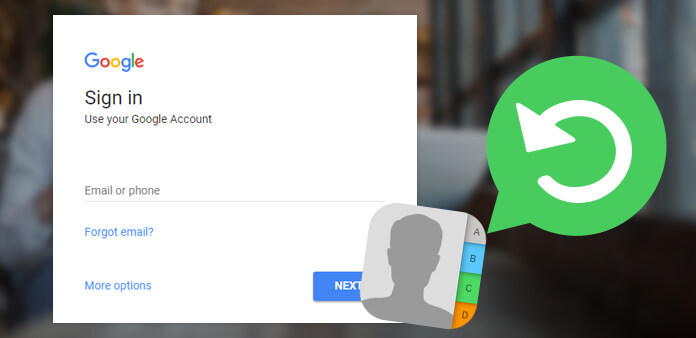
所以现在,我们将讨论如何在手机上执行此操作:
这些是仅使用手机恢复文件的步骤。 现在,我们将介绍如何使用您的计算机从Redmi Note 7恢复已删除的文件。
请注意: 您也可以使用该链接 https://drive.google.com/drive/ 直接转到页面,虽然它可能更复杂。
虽然是的 从Redmi Note 7恢复已删除文件的好方法毫无疑问,它并非完美无瑕。
首先,它需要像Mi Cloud一样稳定的互联网连接。 就像前两个选项一样,您必须手动上传文件才能下载。
此时,您已经有三个选项可用于从Redmi Note 7恢复已删除的文件。 其中大多数包括进行备份并使用该备份来恢复文件。 但是,使用FoneDog Phone Transfer,您不必担心任何事情。
您只需按照几个步骤从Redmi Note 7恢复已删除的文件。 这就是为什么我们向用户推荐这个。
无论如何,每次因无意删除或任何其他原因而丢失文件时,您都不必再担心了。
发表评论
评论
热门文章
/
有趣乏味
/
简单困难
谢谢! 这是您的选择:
Excellent
评分: 4.5 / 5 (基于 100 评级)